為什麼使用 Obsidian 作為日記應用
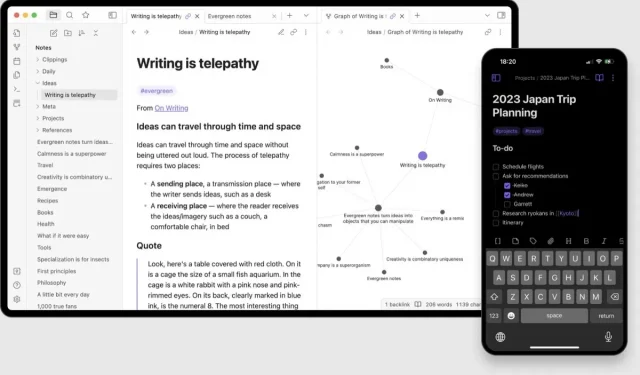
與許多其他應用程序一樣,Obsidian 是一款筆記應用程序。但這個是免費的,讓記日記變得更加容易。
找到一個專門用於記日記的應用程序並不難。然而,困難的是找到最適合您的一款。更糟糕的是,大多數人都將其很酷的功能隱藏在訂閱後面並自行存儲您的筆記。這使得將來切換應用程序變得更加困難。然而,有一個非常成功的免費選項可以讓您控制自己的內容,那就是黑曜石。
黑曜石的工作原理
Obsidian是一款極簡、快速且免費的筆記應用程序,試圖與 Notion、Evernote 或 Apple Notes 應用程序等巨頭較量。
但使用 Obsidian,您可以保留自己的內容。您無需將筆記提交給可以隨時更改建議的服務,而是選擇將它們存儲在純文本文件中的位置。如果您大部分時間都花在電腦上,這可能是您的計算機,也可能是 iCloud Drive 或 OneDrive 等雲存儲。最重要的是,當您管理自己的存儲時,所有功能都是免費的。如果您想同步內容,每月費用為 8 美元。
說到功能,其中一些功能確實令人驚嘆。其中最主要的也許是將一個註釋鏈接到另一個註釋的方式,就像網頁上的超鏈接一樣。註釋可以存儲在任何文件夾中,但可以使用簡單的超鏈接進行鏈接。首先鏈接您的筆記,該應用程序甚至會為您提供所有筆記的可視化地圖。如果你更進一步的話,插件也是其中的一部分,特別是在社交方面。
如何設置 Obsidian 用作日記
黑曜石很強大,但可能很難理解。但是,您可以把所有這些放在一邊,專注於真正重要的事情,即記筆記。
如果您是 Obsidian 新手,請慢慢來,隨著時間的推移,您將掌握基本功能的竅門。安裝後,在 iCloud Drive 或 OneDrive 中創建您的 Obsidian 存儲。然後在側邊欄中創建一個文件夾結構,然後單擊側邊欄中的“每日筆記”按鈕(日曆圖標)。您還可以通過在命令面板 (Cmd/Ctrl + P) 中搜索來啟動每日筆記。
然後,Obsidian 將立即在當前文件夾中創建一個新筆記,並以今天的日期為標題。你可以在那裡寫任何東西。該應用程序支持 Markdown,您可以使用傳統的鍵盤快捷鍵進行格式化。如果您想用它來組織您的一天,註釋還可以包含圖像、鏈接、表格,甚至清單。
一旦您習慣了 Obsidian,請查看社區插件。您可以在“設置”>“社區插件”下找到它們。在那裡您可以尋找與日常寫作或任務管理相關的插件。例如,黑曜石備忘錄可能會讓您感興趣。



發佈留言